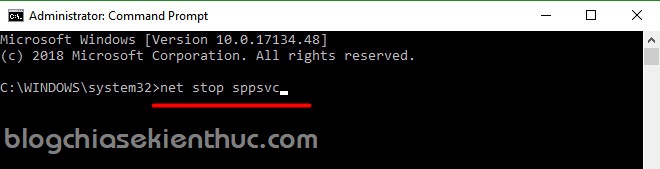Làm thế nào để sao lưu và phục hồi key bản quyền Office 2016 ?
Deprecated: trim(): Passing null to parameter #1 ($string) of type string is deprecated in /home/caocap/public_html/wp-content/plugins/fixed-toc/frontend/html/class-dom.php on line 98
Bạn có thể áp dụng cho Office 2013, 2016….
Bằng cách nào đó bạn đã kích hoạt thành công Office 2016 với 1 bản quyền CHÍNH HÃNG, vậy một câu hỏi đặt ra là làm thế nào để sao lưu lại key bản quyền này, để khi mà bạn cài đặt lại máy tính hay cài trên một máy tính mới thì bạn có thể phục hồi lại key bản quyền này ?
Trong bài hướng dẫn trước mình đã hướng dẫn cho các bạn cách sử dụng phần mềm MSActBackUp để Backup lại key Windows và Office.
Tuy nhiên, ngoài cách sử dụng phần mềm để Backup ra thì vẫn còn một cách khá đơn giản khác đó là làm ” thủ công “.
Vâng, và trong bài hướng dẫn này mình sẽ chia sẻ thêm cho các bạn một cách khác để bạn có thể Backup lại key của Office 2016 một cách hiệu quả và đơn giản nhất.
#1. Hướng dẫn sao lưu key bản quyền Office 2016
Thực hiện:
+ Bước 1: Bạn vào thư mục theo đường dẫn sau:
C:WindowsSystem32
Bạn có thể vào nhanh bằng cách mở hộp thoại Run ra (Windows + R) => nhập dòng lệnh C:WindowsSystem32 => nhấn Enter để truy cập nhanh.
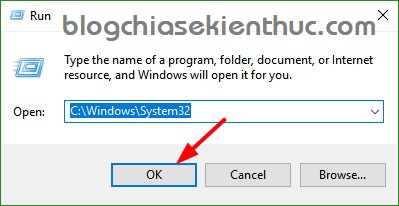
+ Bước 2: Bây giờ bạn chỉ cần copy thư mục spp ra một nơi an toàn là xong. Đây chính là thư mục chứa thông tin bản quyền của Office 2016, Office 2013 đó các bạn.
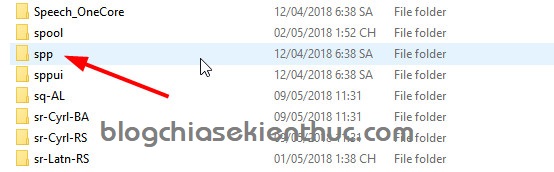
#2. Làm thế nào để phục hồi lại bản quyền khi cài lại Office 2016 ?
+ Bước 1: Trước tiên, bạn hãy chạy CMD với quyền quản trị trước. Nếu như bạn chưa biết thì xem lại bài hướng dẫn này nhé !
+ Bước 2: Bây giờ bạn phải Stop dịch vụ Software Protection Platform đi trước thì mới có thể thực hiện tiếp được.
Thực hiện:
Bạn nhập lệnh sau vào cửa sổ CMD và nhấn Enter:
net stop sppsvc
+ Bước 3: Bạn hãy copy thư mục spp mà bạn đã sao lưu trước đó vào thư mục System32 nằm trong đường dẫn:
C:WindowsSystem32
Lưu ý: Nếu có thông báo bạn muốn ghi đè không thì bạn chọn Yes (Replace the file in the destination) nhé.
+ Bước 4: Sau khi copy xong thì bạn khởi động lại dịch vụ Software Protection Platform là xong.
Thực hiện:
Bạn nhập lệnh sau vào cửa sổ CMD và nhấn Enter để thực hiện:
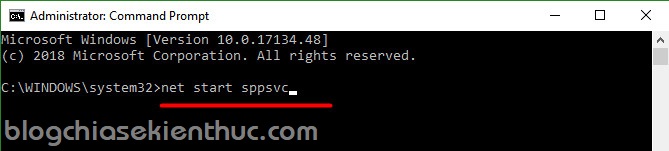
OK, đã xong ! như vậy là bản quyền Office 2016 của bạn đã được phục hồi một cách ngon lành rồi đó 😛
#3. Lời kết
Như vậy là mình vừa hướng dẫn rất chi tiết cho các bạn cách sao lưu bản quyền Office 2016 và phục hồi bản quyền Office 2016 nhanh chóng và cực kỳ hiệu quả.
Bạn có thể áp dụng cách này cho Office 2013 và có cũng có thể là áp dụng đươc cho cả Office 2019 sắp tới nữa (cái này thì mình chưa thử) 😀
Ngoài cách bên trên ra, bạn còn có cách nào có thể Backup, Restore Office 2016 nhanh, gọn, lẹ khác không ? hãy chia sẻ cho mọi người cùng tham khảo cách làm của bạn nhé !
Hi vọng bài viết sẽ hữu ích với bạn, chúc các bạn thành công !
Kiên Nguyễn – friend.com.vn
- Share CrocoBlock key trọn đời Download Crocoblock Free
- Cung cấp tài khoản nghe nhạc đỉnh cao Tidal Hifi – chất lượng âm thanh Master cho anh em mê nhạc.
- Hướng dẫn cách làm vlog bằng điện thoại di động kiếm tiền Youtube – VPS Chính hãng
- Sửa lỗi không mở được file ảnh trong phần mềm Photoshop
- Sổ hộ khẩu photo công chứng có làm CCCD được không?
- 1 Triệu View Youtube Được Bao Nhiêu Tiền? Cách tính tiền youtube Compa Marketing
- Download Phần Mềm Thiết Kế Cửa Nhôm Cửa Nhựa Miễn Phí
Bài viết cùng chủ đề:
-
“Tất tần tật” kinh nghiệm mua vé máy bay bạn không nên bỏ qua!
-
Khuyến mãi hấp dẫn cho Tân sinh viên 2016 mạng Viettel
-
4 cách định vị Zalo người khác đang ở đâu, tìm vị trí qua Zalo
-
Diện chẩn Điều khiển liệu pháp Bùi Quốc Châu
-
Top 3 phần mềm diệt virus miễn phí cho WinPhone
-
Sửa lỗi Full Disk 100% trên Windows với 14 thủ thuật sau – QuanTriMang.com
-
【Kinh tế tri thức là gì】Giải pháp phát triển Kinh tế tri thức ở Việt Nam
-
Chia sẻ tài khoản VIP hdonline gia hạn liên tục | kèm video hướng dẫn
-
Đăng ký cctalk, tạo nick TalkTV chat và nghe hát online
-
Top phần mềm kiểm tra tốc độ thẻ nhớ tốt nhất 2021
-
Cách máy bay cất cánh không phải ai cũng biết – Báo Công an Nhân dân điện tử
-
Ổ cứng bị Unallocated là bị gì và cách khôi phục dữ liệu hiệu quả
-
Tổng hợp những ứng dụng kiểm tra mã vạch chính xác nhất cho iPhone
-
Hướng dẫn đăng ký bán hàng trên Now – Foody nhanh nhất
-
Cách chuyển dữ liệu từ máy tính sang Android – Download.vn
-
Tổng hợp khuyến mãi dung lượng Viettel – Data 4G Viettel cập nhật nhanh nhất – Khuyến mãi – Thuvienmuasam.com